
AutoCAD_2009_dlya_studenta_Samouchitel
.pdf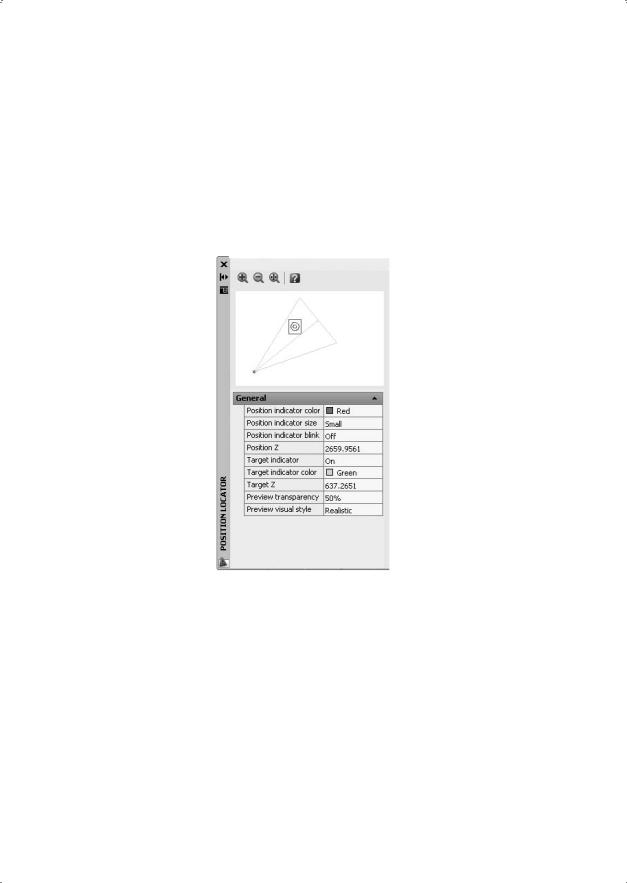
Обход чертежа |
331 |
Right arrow / D key — стрелка вправо или клавиша D перемещает камеру вправо;
Drag mouse — перетаскивание с помощью мыши задает цель для просмотра или поворота взгляда пользователя;
F key — клавиша F переключает режим облета на режим обхода и наоборот;
Don't show me this again — больше не выводить это окно.
При этом открывается палитра локатора положения POSITION LOCATOR (рис. 20.4), на которой отображается вид сверху на положение трехмерной модели при навигации обхода или облета, заданное пользователем на чертеже.
Рис. 20.4. Палитра локатора положения
Zoom In — увеличение изображения на палитре локатора положения.
Zoom Out — уменьшение изображения на палитре локатора положения.
Zoom Extents — зумирование изображения в границах палитры локатора положения.
На образце отображается текущее положение пользователя в модели. Здесь можно перетащить указатель положения, чтобы изменить свое местоположение. Также можно перетащить указатель цели, чтобы изменить направление вида.
Position indicator color — определение цвета указателя текущего положения пользователя.
Position indicator size — определение размера указателя текущего положения пользователя.
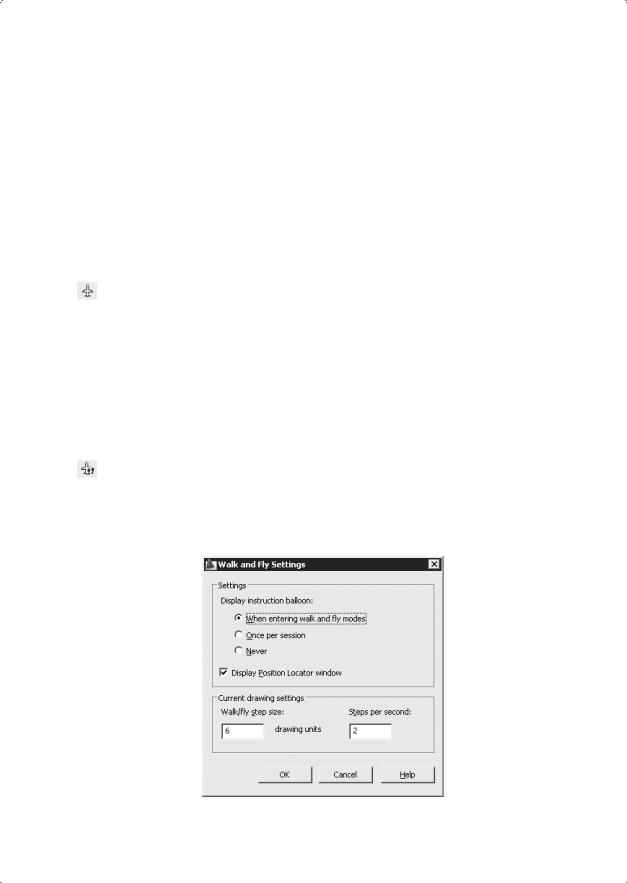
332 |
Глава 20. Определение трехмерных видов |
Position indicator blink — включение и отключение эффекта мерцания указателя положения.
Target indicator — вывод на экран указателя, который показывает цель вида.
Target indicator color — определение цвета указателя цели.
Preview transparency — определение прозрачности в окне просмотра. Принимает значения от 0 до 95.
Preview visual style — определение визуального стиля образца для просмотра.
Облет чертежа
Команда 3DFLY интерактивно меняет вид трехмерного чертежа, при этом кажется, что наблюдатель пролетает сквозь модель. Команда вызывается из падающего меню View Walk and Fly Fly или щелчком на пиктограмме Fly на плавающей панели инструментов Walk and Fly или 3D Navigation.
Облет всей модели, в отличие от обхода, не ограничивается перемещением в плоскости XY, поэтому создается ощущение полета над площадью модели.
Работа с командой 3DFLY аналогична работе с командой 3DWALK.
Параметры обхода и облета
Чтобы управлять установками параметров обхода и облета, следует использовать диалоговое окно Walk and Fly (рис. 20.5), которое загружается из падающего меню View Walk and Fly Walk and Fly Settings… или щелчком на пиктограмме
Walk and Fly Settings… на плавающей панели инструментов Walk and Fly или 3D Navigation.
Рис. 20.5. Диалоговое окно параметров обхода и облета
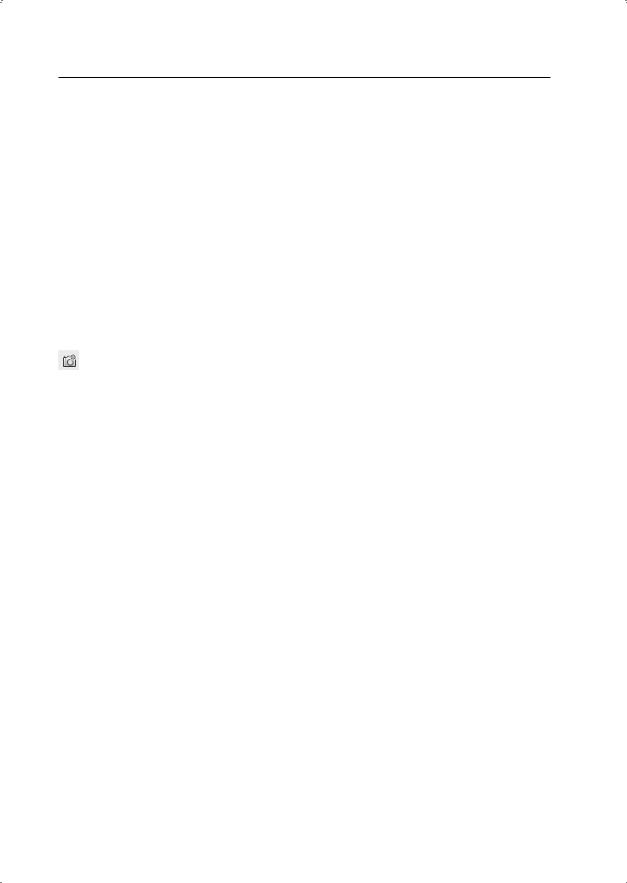
Камера 333
Здесь настраиваются следующие параметры.
В области Settings определяются параметры, относящиеся к окну команд и Палитре локатора положения:
Display instruction balloon: — установка режимов показа окна команд;
Display Position Locator window — указывает, будет ли открываться Палитра локатора положения при включении пользователем режима обхода.
В области Current drawing settings осуществляется определение параметров обхода и облета для текущего чертежа:
Walk/fly step size: — определение величины каждого шага в единицах чертежа;
Steps per second: — определение количества шагов в секунду.
Камера
Команда CAMERA устанавливает камеру и положение цели для создания и сохранения трехмерного вида объектов в перспективе и вызывается из падающего меню View Create Camera или щелчком на пиктограмме Create Camera на плавающей панели инструментов View.
Запросы команды CAMERA:
Current camera settings: Height=0 Lens Length=50 mm — текущие настройки камеры
Specify camera location: — указать положение камеры
Specify target location: — указать положение цели
Enter an option [?/Name/LOcation/Height/Target/LEns/Clipping/
View/eXit]<eXit>: — указать один из ключей или нажать клавишу Enter для завершения команды
Ключи команды CAMERA:
? — выводит на экран список определенных в настоящее время камер;
Name — присваивает камере имя;
LOcation — указывает положение камеры, из которой рассматривается трехмерная модель;
Height — изменяет высоту камеры;
Target — указывает рассматриваемый целевой объект камеры;
LEns — изменяет фокусное расстояние камеры. Чем больше фокусное расстояние объектива, тем ближе поле зрения;
Clipping — определяет переднюю и заднюю секущие плоскости и устанавливает их значения. Все объекты, расположенные между камерой и передней секущей плоскостью, а также за задней секущей плоскостью, не отображаются;
View — устанавливает текущий вид в соответствии с установками камеры;
eXit — прерывает работу команды.
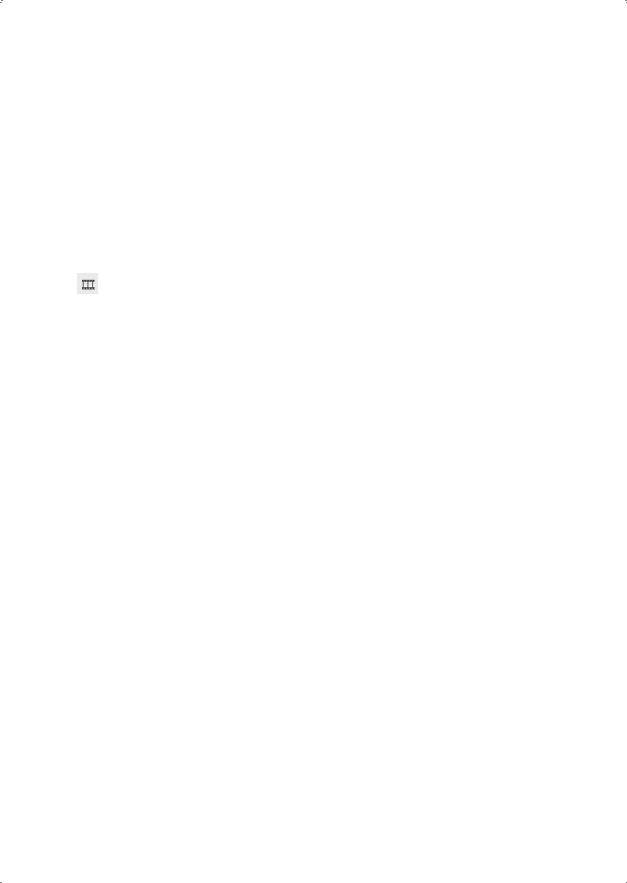
334 |
Глава 20. Определение трехмерных видов |
Камеру, установленную на чертеже, можно включать и выключать, использовать ручки для изменения ее местоположения и цели или фокусного расстояния объектива.
Анимация перемещений при обходе и облете
Анимация перемещений обеспечивает предварительный просмотр любого перемещения, включая обход и облет чертежа. Перед созданием анимации перемещения по траектории необходимо создать образец предварительного просмотра.
Команда ANIPATH сохраняет анимацию вдоль траектории в трехмерной модели, создавая анимационный файл. Вызывается из падающего меню View Motion Path Animations…. При этом открывается диалоговое окно анимации траектории перемещения Motion Path Animation (рис. 20.6), которое позволяет настроить следующие параметры.
В области Camera — настройка камеры:
Link camera to: — связывание камеры (Point — со статической точкой на чертеже; Path — с траекторией движения на чертеже);
Select Point / Path — осуществление выбора точки местонахождения камеры или траектории вдоль хода перемещения камеры в зависимости от того, выбрана точка или траектория).
В области Taget — настройка цели: Link taget to: — связывание цели (Point — если камера связана с траекторией, эта опция связывает цель со статической точкой на чертеже; Path — связывание цели с траекторией перемещения на чертеже; Select Point / Path — осуществление выбора точки или траектории в качестве цели, в зависимости от выбора точки или траектории).
Animation settings — управление выводом анимационного файла:
Frame rate (FPS): — частота выполнения анимации;
Number of frames: — общее количество кадров в анимации;
Duration (seconds): — продолжительность анимации в секундах;
Visual style: — список визуальных стилей и наборы параметров тонирования, которые можно применить к анимационному файлу;
Format: — определение формата файла;
Resolution: — определение ширины и высоты окончательной анимации в экранных единицах отображения;
Corner deceleration — медленное перемещение камеры при повороте угла;
Reverse — изменение направления анимации на обратное.
When previewing show camera preview — загрузка диалогового окна предварительного просмотра анимации Animation Preview.
Preview… — предварительный просмотр анимации в диалоговом окне предварительного просмотра Animation Preview.
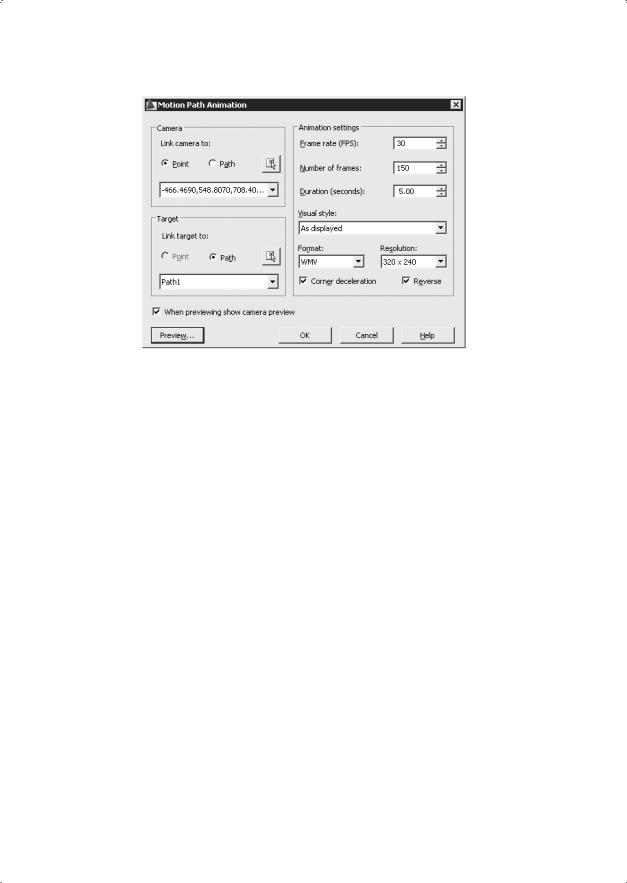
Анимация перемещений при обходе и облете |
335 |
Рис. 20.6. Диалоговое окно анимации траектории перемещения
Движение камеры управляется привязкой камеры и ее цели к точке или траектории.
Для создания неподвижной камеры ее необходимо привязать к точке. Если камера привязана к траектории, то она будет перемещаться вдоль этой траектории. Неподвижность или перемещение цели определяется аналогично. Одновременная привязка к точке и камеры и цели не допускается.
Одна и та же траектория используется в том случае, когда анимационный вид должен проходить по траектории камеры. В этом случае для параметра траектории цели устанавливается значение None.
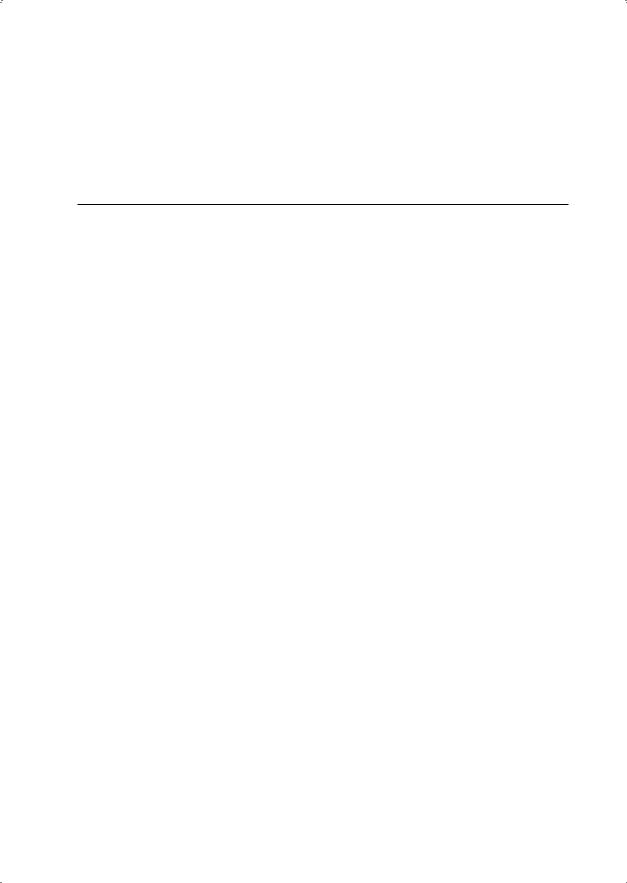
Глава 21
Создание реалистичных изображений
В процессе проектирования различных объектов большая часть графических работ приходится на формирование каркасных, поверхностных или твердотельных моделей. Отображение объектов на экране дисплея должно происходить быстро,
вреальном времени. Как правило, по завершении работы над моделью, а иногда и в процессе проектирования требуется максимально правдоподобное изображение сконструированного объекта, то есть должны быть использованы реальные цвета, специфическая текстура поверхности, естественная светотень, перспектива и другие эффекты. Это бывает необходимо, например, при предъявлении заказчику законченного проекта или при проверке правильности выполнения дизайнпроектирования. Кроме того, визуализация моделей объектов, сформированных
вAutoCAD, может быть вполне самоценной, в том числе при создании рекламы или анимационных клипов. Данный подход в последнее время получил широкое распространение благодаря простоте формирования в AutoCAD сложных трехмерных объектов. Подготовленные для визуализации трехмерные объекты могут быть импортированы вместе с наложенными на их грани цветом и текстурой в другие графические пакеты, например 3D Studio MAX.
Если перечислять способы отображения моделей объектов в порядке усложнения, последовательность будет такова:
изображения в виде трехмерного каркаса;
изображения с подавленными скрытыми линиями;
изображения с раскрашенными поверхностями;
тонированные изображения с поверхностями, которым присвоены цвет и свойства определенных материалов; изображения объекта с заданным освещением.
Решая вопрос о способе представления объекта, следует учитывать, какого качества нужно добиться и сколько времени на это потребуется. Например, для обычного технического отчета вполне подойдет изображение с подавленными скрытыми линиями или раскрашенное. Для презентаций, дизайнерских проектов, рекламы необходимо применять тонирование и подсветку. Чем выше требования к реалистичности изображения, тем более сложный алгоритм применяется для его формирования: с освещением из одного или нескольких источников света, со светотенью, с трассировкой всех световых лучей для достижения абсолютной достоверности.
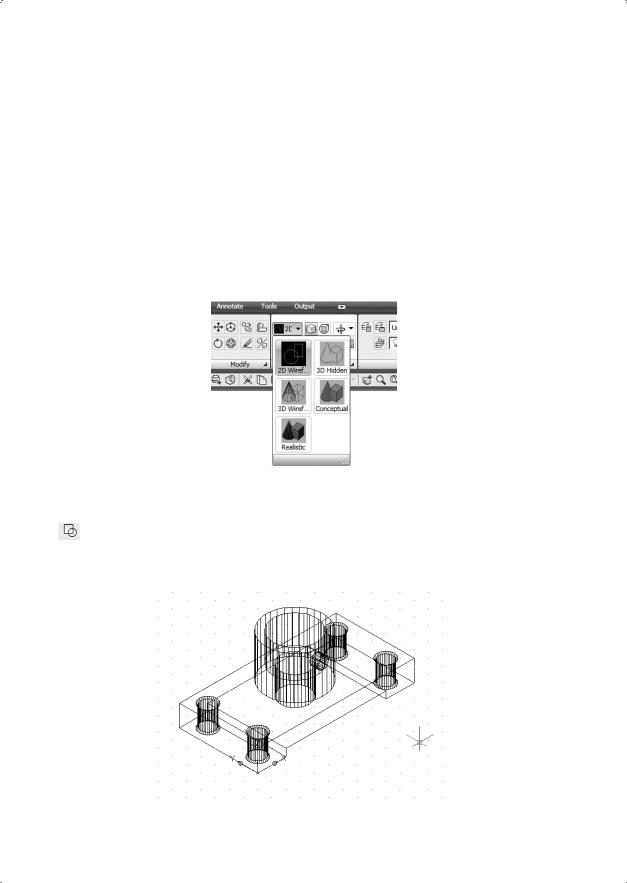
Визуальные стили |
337 |
При обычной же, повседневной работе над проектом вполне достаточно время от времени скрывать невидимые линии модели для текущего контроля.
Визуальные стили
Стиль отображения — это набор параметров, который управляет отображением кромок и теней на видовом экране. Управление визуальными стилями осуществляется из падающего меню View Visual Styles или инструментами плавающей панели Visual Styles.
Устанавливать визуальные стили удобно, используя меню View рабочего пространства трехмерного моделирования (рис. 21.1).
Рис. 21.1. Инструменты управления визуальными стилями
В AutoCAD поддерживаются следующие визуальные стили.
2D Wireframe — двумерный каркас. Объекты представляются в виде отрезков и кривых как кромки граней и тел. Видны растровые и OLE-объекты, учитываются типы и веса линий (рис. 21.2).
Рис. 21.2. Визуальный стиль — двумерный каркас
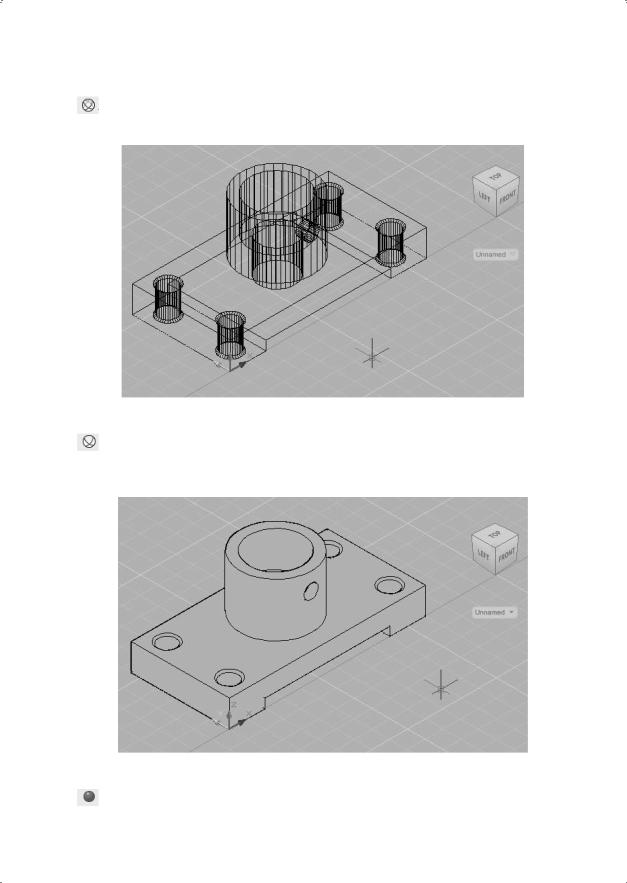
338 |
Глава 21. Создание реалистичных изображений |
3D Wireframe — трехмерный каркас. Объекты представляются в виде отрезков и кривых как кромки граней и тел (рис. 21.3).
Рис. 21.3. Визуальный стиль — трехмерный каркас
3D Hidden — трехмерный каркас со скрытыми линиями. Объекты представляются в каркасном виде. При этом линии, относящиеся к задним граням, не отображаются (рис. 21.4).
Рис. 21.4. Визуальный стиль — трехмерный каркас со скрытыми линиями
Realistic — реалистичный. Раскрашиваются объекты и сглаживаются кромки между гранями многоугольника. Отображаются материалы объектов (рис. 21.5).
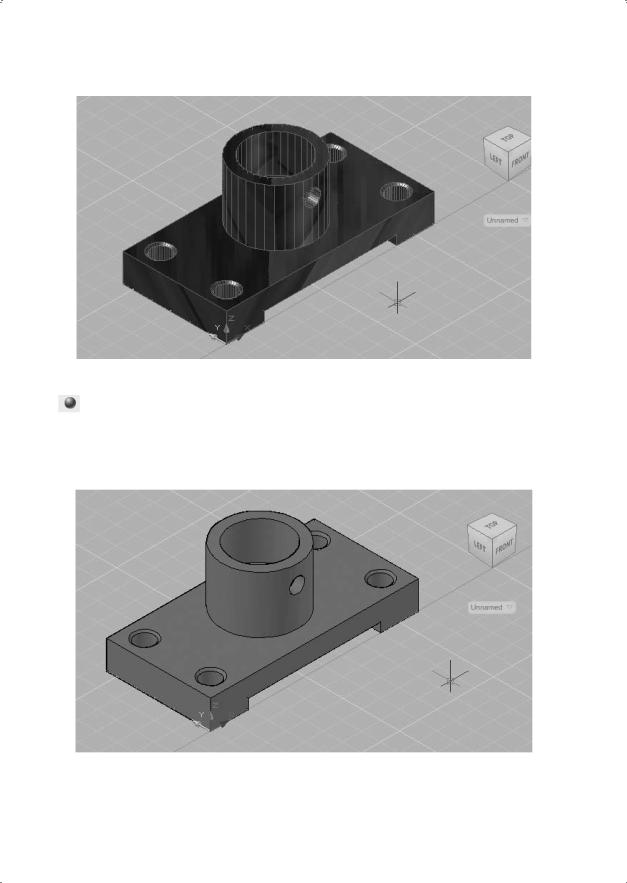
Визуальные стили |
339 |
Рис. 21.5. Визуальный стиль — реалистичный
Conceptual — концептуальный. Раскрашиваются объекты и сглаживаются кромки между гранями многоугольника. Для раскрашивания используется стиль грани Гуч с переходом не от тени к свету, а между холодным и теплым цветовыми тонами. Этот эффект менее реалистичен, но он лучше отображает подробности модели (рис. 21.6).
Рис. 21.6. Визуальный стиль — концептуальный
В стилях Realistic и Conceptual грань освещается двумя удаленными источниками, которые перемещаются при изменении направления взгляда на модель.
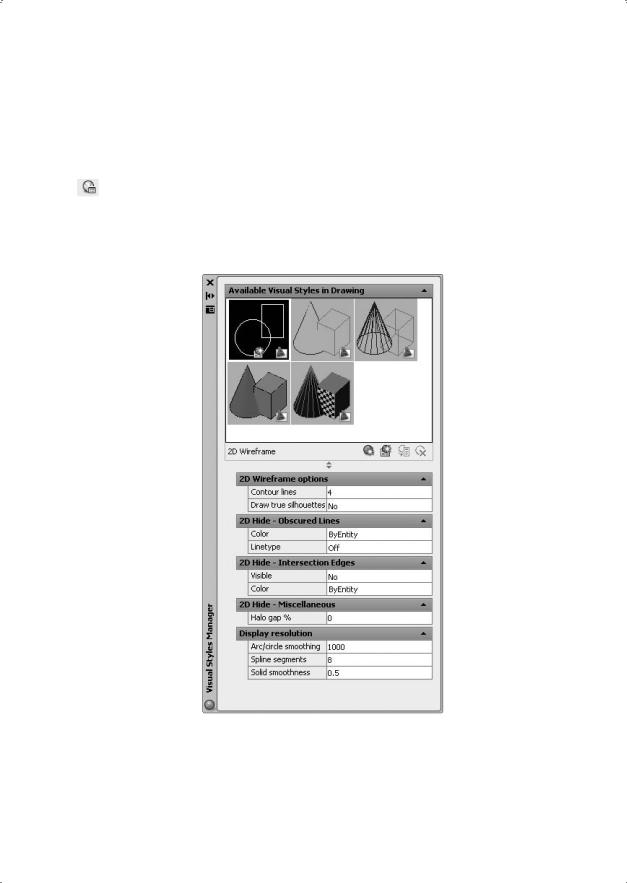
340 |
Глава 21. Создание реалистичных изображений |
Настройка стиля отображения
Стиль отображения можно выбрать в любой момент и при необходимости изменить его параметры или создать собственный стиль, изменяя настройки граней и кромок и используя затенение и фон.
Команда VISUALSTYLES загружает Диспетчер визуальных стилей Visual Styles Manager (рис. 21.7, 21.8), предназначенный для создания и изменения визуальных стилей и применения их к видовому экрану. Команда вызывается из падающего меню View Visual Styles Visual Style Manager… или щелчком кнопки мыши на пиктограмме Visual Style Manager… на плавающей панели инструментов Visual.
Рис. 21.7. Диспетчер визуальных стилей для двумерного каркаса
Диспетчер визуальных стилей содержит следующие поля и инструменты.
Adailable Visual Style in Drawing — отображение образцов изображений визуальных стилей, имеющихся в чертеже. Выбранный стиль отображается с желтым окаймлением, и нижерасположенные панели содержат его параметры.
